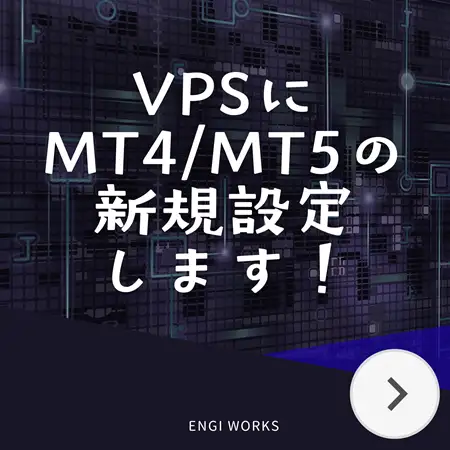スマホが緊急通報のみの表示となって治らない…!
原因はいくつかありますが、今回の記事はauスマホが緊急通報のみとなって治らない場合の対策方法についてご紹介します。
この記事でわかること
auスマホが緊急通報のみとなって治らない【チェックポイント】
原因はいくつかあり。
- 格安SIMの設定手順で手順が完了していない
- SIMが認識されていない
- モバイルデータがOFF
- 海外ローミングの設定が不足
ひとつずつ詳しく説明します。
なお、本記事の目次の順に対処方法を試していくと復旧率が高まりますので、ひとつずつ読み進めてみてください。
格安SIMの設定手順で手順が完了していない
auのキャリアで購入・店員さんに設定したもらった場合このミスはありませんが、Povoなど格安SIMなど自分で作業を行った場合、手順の読み逃しなどが原因で手順が完了していない場合があります。
格安SIMで自分で設定する場合、有効化マニュアルをしっかり読んで進めてみましょう。
SIMが有効化されれば電波をつかみLTE/4G表示がされるはずです。
手順がしっかり終わっているにも関わらず緊急通報のみとなっている場合、次へ読み進めてください。
SIMが認識されていない
よくあるパターンですね。
SIMの有効化はスマホに刺さっていなくてもできますので、これに気が付かないと「スマホが壊れたかも?!」と、悩みがち…。
まずは、スマホの電源を落とし、SIMカードを抜き差しし、スマホの電源を入れます。これで電波をつかめばOKです!
これでも緊急通報のみとなっている場合、次へ読み進めてください。
モバイルデータがOFF
緊急通報のみとなっている場合、あまり意味のない項目ですが、モバイルデータがONになっていることを一応確認しておきます。
モバイルデータがきちんとONになっていることを確認し、次へ進みます。
海外ローミングの設定が不足
海外ローミングの設定で4G(または5G)を有効にするという機能がオフになっている場合、SIMは認識されず緊急通報のみとなってしまいます。
海外ローミングの設定だからとこの機能をオフにしてしまうと日本国内のネットワークに接続することができなくなってしまい「緊急通報のみ」となってしまいます。
機能の説明書きにもありますが、4G(または5G)はかならず有効にしておいてください。
Androidの場合設定確認方法
手順をご紹介します。
STEP
設定から、ネットワークとインターネットをタッチ
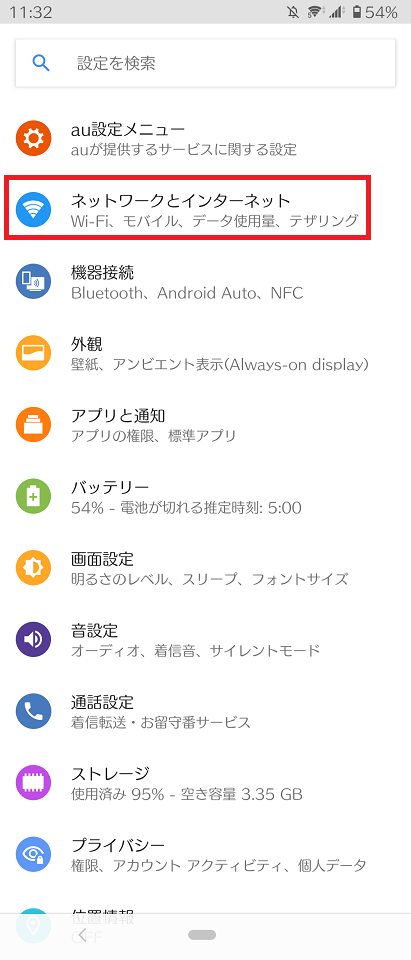
STEP
モバイルネットワークをタッチ
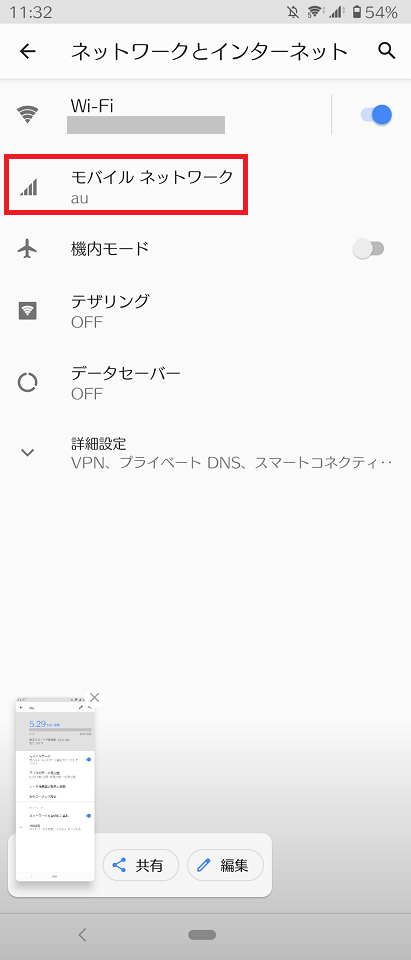
STEP
海外ローミング設定をタッチ
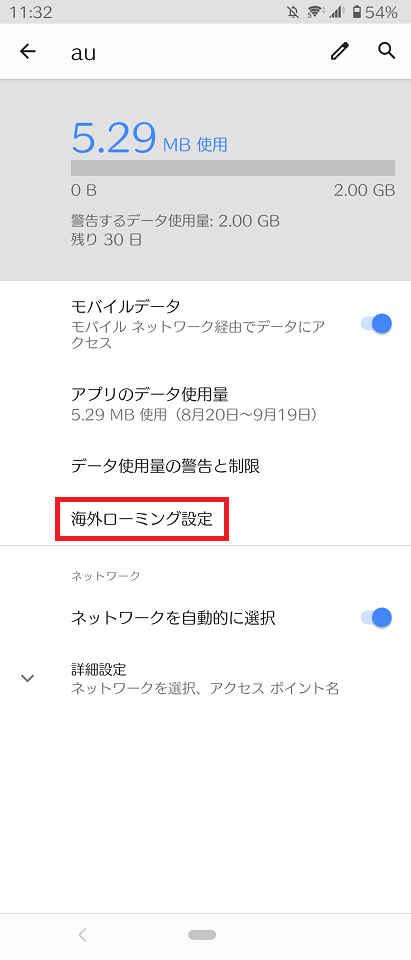
STEP
4Gを有効にするにチェックが入っているか確認
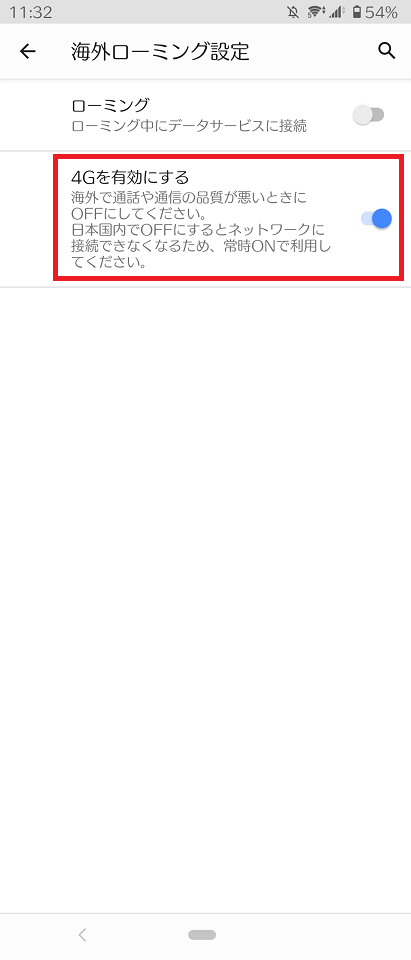
最終手段【工場出荷状態に戻す】
最後の手段として、工場出荷状態に戻すこともあり。
ただ、写真や動画など一部のデータを除きすべてがリセットされるので、注意して下さい。
ここまで確認しても緊急通報のみが治らない場合
SIMが壊れているか、スマホの通信関係のシステムが壊れてしまっている可能性が高いです。
まずはSIMカードを再発行してもらって本記事の冒頭から試してみてください。
それでもだめならスマホの故障が濃厚です。
auスマホが緊急通報のみとなって治らない:まとめ

上記の4点を上から順にチェックし、それでも緊急通報のみとなってしまう場合はSIMカードかスマホの故障が考えられます。
SIMカードを再発行してもらい再度チェック、それでもだめならスマホの交換となります。
ちなみに私の場合は知らず知らずのうちに海外ローミングの設定がOFFになってしまっていて、復旧まで時間がかかってしまいました。
 松本 葵
松本 葵今思えばスマホの画面を開いたままお尻のポケットにしまったことが原因だったのかな~…。
申し込む
ログイン
0 Comments
最も古い